説明機能仕様ダウンロード画像使い方
ワンクリックで画像(写真)をきれいにできる画像処理ソフト

ワンクリックで写真や画像を綺麗にすることができる写真最適化ソフト。ノイズの除去、シャープネスの調整、影の均等化、赤目除去などを行なって、ピンぼけや暗い写真、赤みががった写真、ノイズの多い写真、逆光の写真などを綺麗にすることができます。
FenoPhoto の概要
FenoPhoto は、魔法のように写真を綺麗に改善することができるソフトウェアです。写真の知識がほとんどまたはまったくなくても、誰でも簡単に写真を補正できます。
FenoPhoto の機能
FenoPhoto では、以下の機能を利用できます。
| 項目 | 概要 |
|---|---|
| メイン機能 | 写真のシャープネス、ノイズ、コントラスト、明るさ、彩度調整などを調整 |
| プロファイル | ・Default:ほとんどの場合におすすめ ・Nature:景色などの自然のある写真に最適 ・Denoise:ノイズを除去したい場合に最適 ・Color:写真をより鮮やかな色にしたい場合に最適 ・Gamma:赤みを帯びている写真に最適 ・Deblur:写真のぼやけ(ピンぼけ)を取り除く ・People:人間が写っている写真に最適 ・Light:強い光、火、日焼けのある写真に最適 |
| 出力画像形式 | JPG・PNG・BMP |
| そのほかの機能 | 画像のサイズ変更(リサイズ) |
ワンクリックで画像(写真)をきれいにできます
FenoPhoto は、画像の影、コントラスト、明るさ、彩度などを自動的に調整して画像や写真を綺麗にすることができるソフトウェアです。
使い方はかんたんで、綺麗にしたい写真を入力したら、プロファイルを選択してボタンをクリックするだけです。
FenoPhoto は、デジタルカメラの RAW 画像を含む一般的な画像フォーマットに対応しています。
失敗した写真や写りがいまいちな写真をキレイにすることができます
FenoPhoto は、デジタル写真の一般的な欠陥を除去して綺麗にすることができるソフトです。ピンぼけや赤みががった写真、逆光などの写りが悪い写真をワンクリックで綺麗にすることができます。
機能
- 自動レベル、自動ガンマ、シャドウの均等化
- ハイライト、ノイズ除去、シャープネス、ブレ除去を低減します
- 自動赤目補正
- 多くの入力画像フォーマットがサポートされており、RAWが含まれています(Windows)
- バッチおよびコマンドライン処理のサポート(Windows)
使い方
インストール
1.インストールする
- インストーラを実行するとセットアップウィザードが開始します。[Next]をクリックして進みます。
- インストール先とインストールするユーザーを設定し[Next]をクリックします。
- インストールの準備ができました。[Next]をクリックしてインストールを開始します。
- インストールが完了しました。[Close]をクリックしてセットアップウィザードを閉じます。
画像を最適化(調整)する
1.画像を最適化(調整)する
- [Open File]ボタンをクリックして画像ファイルを追加します。
- 「Default」や「Nature」などの、8 つの中からプロファイルを選択します。
- [Apply]ボタンをクリックして効果を適用します。
- [Save]ボタンで画像を保存します。
・Default:ほとんどの場合におすすめできる一連のフィルター機能です。
・Nature:景色などの自然のある写真に最適な一連のフィルターをセットアップします。
・Denoise:ノイズを除去したい場合に最適です。
・Color:写真をより鮮やかな色にしたい場合に役に立ちます。
・Gamma:このプロファイルはカラーマネジメントを変更します。 赤みを帯びている写真に最適です。
・Deblur:このプロファイルは写真のぼやけ(ピンぼけ)を取り除きます。 オンラインサービスを利用するため、インターネット接続が必要です。
・People:このプロファイルは、人間が写っている写真に理想的なフィルターのセットを設定します。
・Light:このプロファイルは、強い光、火、日焼けのある状況に最適なフィルターのセットを設定します。
・Nature:景色などの自然のある写真に最適な一連のフィルターをセットアップします。
・Denoise:ノイズを除去したい場合に最適です。
・Color:写真をより鮮やかな色にしたい場合に役に立ちます。
・Gamma:このプロファイルはカラーマネジメントを変更します。 赤みを帯びている写真に最適です。
・Deblur:このプロファイルは写真のぼやけ(ピンぼけ)を取り除きます。 オンラインサービスを利用するため、インターネット接続が必要です。
・People:このプロファイルは、人間が写っている写真に理想的なフィルターのセットを設定します。
・Light:このプロファイルは、強い光、火、日焼けのある状況に最適なフィルターのセットを設定します。
画像を最適化(調整)する
1.設定
[Settings]ボタンをクリックすると FenoPhoto の設定画面を開くことができます。
- ここでは、出力画像フォーマットやリサイズなどの設定ができます。




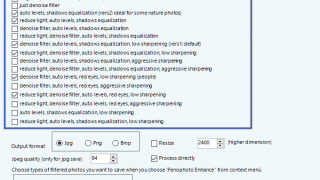

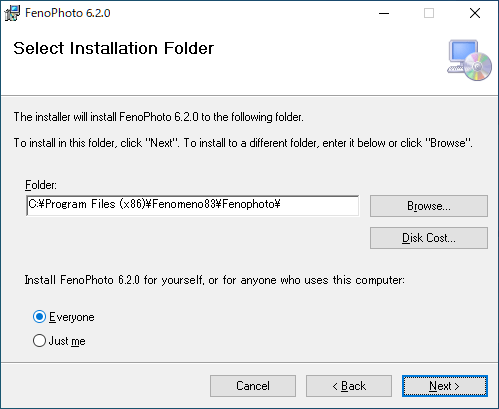
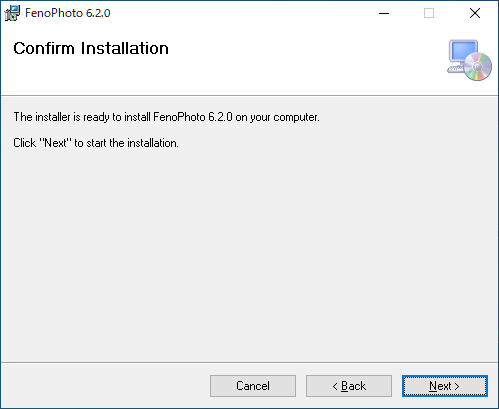
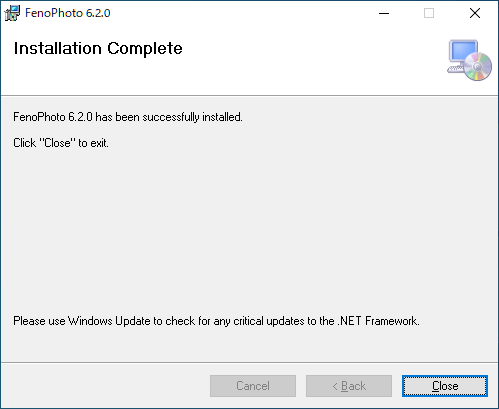
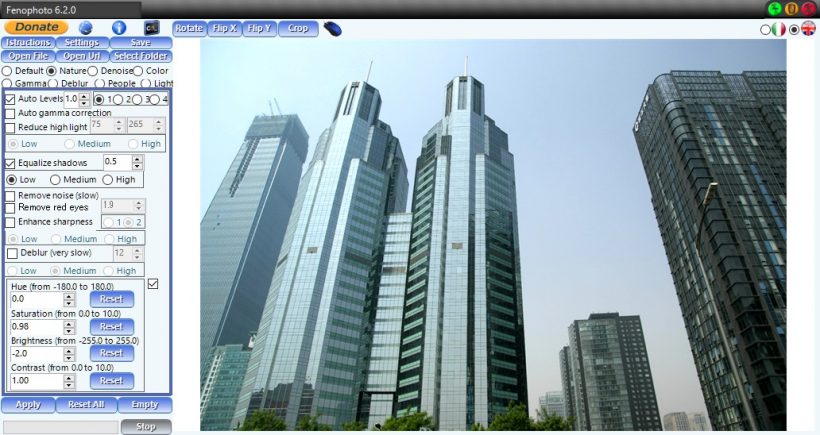
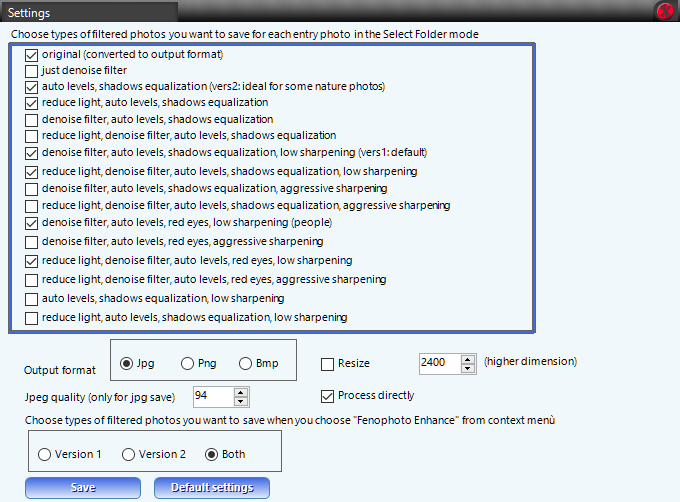
FenoPhoto は、無料で利用できます。